Na papieri sú šmuhy/vytlačený povrch je poškriabaný
Identifikátor najčastejšej otázky: 8201367600
Dátum vydania: 23 januára 2012
Detaily:
- Papier je znečistený
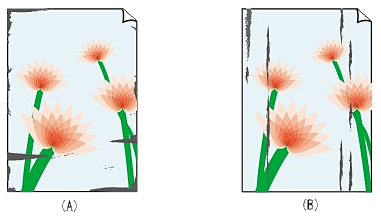
(A) Okraje papiera sú znečistené
(B) Vytlačený povrch je znečistený
- Vytlačený povrch je poškriabaný
Užitočné informácie:
Kontrola 1: Skontrolovali ste nastavenia papiera a kvality tlače?
Kontrola 2: Je použitý správny typ papiera? Skontrolujte nasledovné:
Kontrola 3: Vložte papier po upravení jeho zvlnenia
Kontrola 4: Upravte nastavenie, aby nedochádzalo k obrusovaniu papiera.
Kontrola 5: Ak je intenzita nastavená na vysokú úroveň, znížte nastavenie intenzity v ovládači tlačiarne a skúste tlač zopakovať
Kontrola 6: Uskutočňuje sa tlač mimo odporúčanej oblasti tlače?
Kontrola 7: Je ploché predlohové sklo alebo sklo ADF znečistené?
Kontrola 8: Je valček podávania papiera znečistený?
Kontrola 9: Je znečistený vnútrajšok zariadenia?
Kontrola 10: Nastavte dlhšiu dobu čakania na vyschnutie atramentu
Kontrola 11: Je papier poškriabaný iným vloženým papierom?
Riešenie:
Kontrola 1: Skontrolovali ste nastavenia papiera a kvality tlače?
Kontrola 2: Je použitý správny typ papiera? Skontrolujte nasledovné:
- Zrakom skontrolujte, či je papier, na ktorý tlačíte, vhodný pre účel tlače
-> [ Typy médií, ktoré môžete použiť ]
- Pri vykonávaní [Borderless Printing/Tlače bez okrajov] skontrolujte, či je použitý papier vhodný na [Borderless Printing/Tlač bez okrajov].
Ak použitý papier nie je vhodný na tlač bez okrajov, môže byť kvalita tlače na horných a spodných okrajoch papiera nižšia.
-> [ Oblasť tlače ]
Kontrola 3: Vložte papier po upravení jeho zvlnenia
Ak používate pololesklý fotografický papier Plus, dokonca aj keď je hárok zvlnený, vložte naraz iba jeden hárok tak, ako je. Ak tento papier zviniete, aby sa narovnal, môžete spôsobiť trhliny na povrchu papiera a znížiť tak kvalitu tlače.
- Pre obyčajný papier
Obráťte papier a vložte ho opäť tak, aby ste tlačili na druhú stranu.
Ak papier necháte dlhší čas vložený v prednom zásobníku, môže sa zvlniť. V tomto prípade vložte papier opačnou stranou nahor. Môže to vyriešiť problém.
Odporúča sa, aby ste nepoužitý papier vložili naspäť do balenia a skladovali ho na rovnom povrchu.
- Pre iný papier
Ak je zvinutie na jednotlivých rohoch vyššie ako 0,1 palca/3 mm (A), papier môže byť znečistený alebo sa možno nepodal správne. V takom prípade postupujte podľa postupu na vyrovnanie zvlnenia papiera uvedeného nižšie.
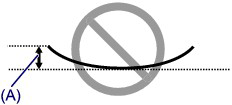
1. Zviňte papier v opačnom smere zvlnenia papiera, ako je zobrazené nižšie.
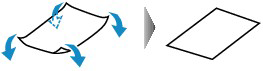
2. Skontrolujte, či je papier rovný.
Odporúča sa, aby sa takýto vyrovnaný papier tlačil iba po jednom hárku.
REFERENCIE
- V závislosti od typu média sa na papieri môžu objaviť šmuhy alebo sa nemusí správne podávať aj vtedy, keď nie je zvlnený. V takom prípade postupujte podľa postupu uvedeného nižšie na zvinutie papiera pred tlačou smerom dovonka vo výške do 0,1 palca/3 mm. Môže to zlepšiť výsledky tlače.
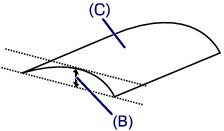
(B) Tlačená strana
Odporúčame, aby ste papier určený na tlač zvlnený smerom von vkladali po jednom.
Kontrola 4: Upravte nastavenie, aby nedochádzalo k obrusovaniu papiera.
Úprava nastavenia na zabránenie obrusovaniu papiera rozšíri vzdialenosť medzi tlačovou hlavou a vloženým papierom. Ak spozorujete odretie papiera aj pri správnom nastavení typu média zodpovedajúceho vloženému papieru, pomocou ovládacieho panela alebo počítača nastavte zariadenie tak, aby bránilo odretiu papiera.
Ak použijete nastavenie na zabraňovanie obrusovaniu papiera, rýchlosť sa môže znížiť.
* Zmeňte nastavenie tak, aby sa funkcia zabránenia obrusovaniu papiera po vytlačení nepoužívala. V opačnom prípade zostane toto nastavenie zapnuté pre všetky následné tlačové úlohy.
- Nastavenie pomocou ovládacieho panela
Stlačte tlačidlo [MENU/PONUKA], potom v tomto poradí zvoľte možnosť [Setup/Nastavenie], [Device settings/Nastavenia zariadenia] a [Print settings/Nastavenia tlače] a potom nastavte položku [Prevent paper abrasion/Zabrániť odretiu papiera] na možnosť [ON/ZAP.].
- Nastavenie pomocou počítača

Otvorte okno nastavenia ovládača tlačiarne, v položke [Custom Settings/Vlastné nastavenia] na karte [Maintenance/Údržba] začiarknite políčko [Prevent paper abrasion/Zabrániť odretiu papiera] a potom kliknite na tlačidlo [OK].

V pomôcke [Canon IJ Printer Utility] vyberte v kontextovej ponuke možnosť [Custom Settings/Vlastné nastavenia], začiarknite políčko [Prevent paper abrasion/Zabrániť odretiu papiera] a potom kliknite na tlačidlo [Apply/Použiť].
Kontrola 5: Ak je intenzita nastavená na vysokú úroveň, znížte nastavenie intenzity v ovládači tlačiarne a skúste tlač zopakovať
V prípade, keď na tlač obrázkov s vysokou intenzitou používate obyčajný papier, môže papier absorbovať príliš veľa atramentu, čím sa zvlní a odrie sa.
- Pri tlači z počítača
Znížte hodnotu nastavenia [Intensity/Intenzita] v ovládači tlačiarne a skúste tlačiť znova.

1. Otvorte okno nastavenia ovládača tlačiarne.
2. Na karte [Main/Hlavná] nastavte v položke [Color/Intensity/Farba/Intenzita] možnosť [Manual/Manuálne] a potom kliknite na možnosť [Set/Nastaviť].
3. Na upravenie intenzity posúvajte posuvnú lištu intenzity na karte pre úpravu farby.

1. Otvorte dialógové okno [Print/Tlač].
2. V rozbaľovacej ponuke zvoľte položku [Color Options/Možnosti farby].
3. Na nastavenie intenzity posuňte posúvač [Intensity/Intenzita].
- Pri kopírovaní
Vytváranie kópií
Vložte originál, ktorý chcete kopírovať.Táto časť popisuje postup kopírovania s funkciou štandardného kopírovania.
1. Skontrolujte, či je zariadenie zapnuté.
2. Stlačte tlačidlo [COPY/KOPÍROVAŤ].
Zobrazí sa obrazovka pohotovostného režimu kopírovania.
3. Vložte papier.
-> [ Vkladanie papiera ]
4. Originál položte na ploché predlohové sklo alebo do automatického podávača dokumentov.
5. Podľa potreby špecifikujte nastavenia.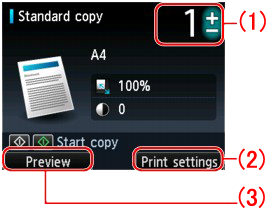
(1) Počet kópií
Špecifikujte pomocou tlačidla + alebo -.
(2) Nastavenia tlače
Po stlačení pravého funkčného tlačidla sa zobrazí obrazovka s nastaveniami tlače.
Na obrazovke nastavení tlače môžete zmeniť nastavenia veľkosti stránky, typu média, kvality tlače atď.
-> Pozrite si časť [Nastavenie položiek] na tejto webovej stránke.
(3) Náhľad
Stlačením ľavého funkčného tlačidla môžete zobraziť ukážku obrázka výtlačku na obrazovke s ukážkou.
-> Pozrite si časť [Zobrazenie obrazovky s náhľadom] na tejto webovej stránke.
6. Ak chcete kopírovať farebne, stlačte tlačidlo [Color/Farebne], ak chcete kopírovať čiernobielo, stlačte tlačidlo [Black/Čiernobielo].
Zariadenie spustí kopírovanie.
Po dokončení skenovania odstráňte originál z predlohového skla alebo štrbiny na výstup dokumentov.
DÔLEŽITÉ
- Ak originál položíte na predlohové sklo, kryt dokumentov neotvárajte a originál nevyberajte, pokým sa na obrazovke zobrazuje hlásenie [Scanning document.../Skenujem dokument...].
- Ak originál vložíte do ADF, s originálom nehýbte, pokým sa kopírovanie nedokončí.
REFERENCIE
- Ak chcete zrušiť kopírovanie, stlačte tlačidlo [Stop/Zastaviť].
- Ak originál položíte na predlohové sklo, počas tlače môžete pridať úlohu kopírovania.
-> Pozrite si časť [ Pridanie úlohy kopírovania (rezervovaná úloha) ] na tejto webovej stránke.
- Pridanie úlohy kopírovania (rezervované kopírovanie)
Ak originál položíte na predlohové sklo, počas tlače môžete pridať úlohu kopírovania (rezervované kopírovanie).
Nižšie uvedená obrazovka sa zobrazí, keď môžete pridať úlohu kopírovania.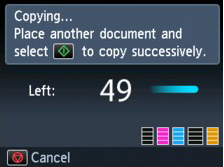
Položte originál na predlohové sklo a stlačte to isté tlačidlo (tlačidlo [Color/Farebne] alebo tlačidlo [Black/Čiernobielo]), ako ste stlačili predtým.
DÔLEŽITÉ
Pri vložení originálu na predlohové sklo jemne posuňte kryt dokumentov.
REFERENCIE
- Úlohu kopírovania nemôžete pridať v prípade, že položku [Print qlty/Kvlt tlače] (kvalita tlače) nastavíte na hodnotu [High/Vysoká], alebo keď originál vložíte do ADF.
- Keď pridáte úlohu kopírovania, počet kópií alebo nastavenia ako je veľkosť strany alebo typ média nemožno zmeniť.
- Ak v priebehu rezervovaného kopírovania stlačíte tlačidlo [Stop/Zastaviť], zobrazí sa obrazovka na výber spôsobu zrušenia kopírovania. Ak chcete zrušiť kopírovanie všetkých úloh, zvoľte položku [Cancel all reservations/Zrušiť všetky rezervácie] a stlačte tlačidlo [OK]. Ak vyberiete možnosť [Cancel the last reservation/Zrušiť poslednú rezerváciu] a potom stlačíte tlačidlo [OK], zrušíte poslednú úlohu kopírovania.
- Ak pridáte úlohu kopírovania dokumentu, ktorý obsahuje priveľa strán, ďalšie úlohy nebude možné pridať. Chvíľu počkajte a operáciu zopakujte. sa môže zobraziť na displeji LCD. Stlačte tlačidlo [OK] a chvíľu počkajte, potom skúste kopírovať znova.
- Ak sa nepodarí rezervovať úlohu kopírovania. Začnite od začiatku. sa počas skenovania zobrazí na displeji LCD, stlačte tlačidlo [OK] a potom stlačením tlačidla [Stop] zrušte kopírovanie. Potom skopírujte dokumenty, ktorých kopírovanie sa neuskutočnilo.
Zobrazenie obrazovky s ukážkou
Keď originál položíte na predlohové sklo a zvolíte možnosť [Standard copy/Štandardné kopírovanie] alebo [Frame erase copy/Kopírovanie s vymazaním rámca] pod položkou [Advanced copy/Rozšírené kopírovanie], stlačenie funkčného tlačidla vám umožňuje zobraziť ukážku výtlačku na obrazovke ukážky.Keď zvolíte položku [Standard copy/Štandardné kopírovanie], na pohotovostnej obrazovke kopírovania stlačte ľavé funkčné tlačidlo.
Keď zvolíte položku [Frame erase copy/Kopírovanie s vymazaním rámca], na obrazovke nastavení tlače stlačte pravé funkčné tlačidlo.
DÔLEŽITÉ
- Obrazovka ukážky nie je dostupná, keď originál vložíte do ADF.
- Za nasledujúcich podmienok nemôžete pri zobrazení pohotovostnej obrazovky kopírovania použiť ľavé funkčné tlačidlo.
- pre položku [2-sidedPrintSetting/Nastavenie obojstrannej tlače] je zvolená možnosť [2-sided/Obojstranné].
- rozloženie je nastavené na možnosť [2-on-1 copy/Kopírovanie 2 na 1] alebo [4-on-1 copy/Kopírovanie 4 na 1].
Keď zvolíte niektorú z vyššie uvedených situácií a originál vložíte na predlohové sklo, po dokončení skenovania originálu môžete nastaviť zobrazenie obrazovky náhľadu.
-> Pozrite si časť [ Obojstranné kopírovanie ] na tejto webovej stránke.
-> Pozrite si časť [ Kopírovanie dvoch strán a ich prispôsobenie na jednu stranu ] na tejto webovej stránke.
-> Pozrite si časť [ Kopírovanie štyroch strán a ich prispôsobenie na jednu stranu ] na tejto webovej stránke.
- Originál sa naskenuje, aby sa mohla zobraziť ukážka obrázka. Preto nikdy neotvárajte kryt dokumentov, kým sa nezobrazí obrazovka s ukážkou.
- Originály sa po zobrazení obrazovky s ukážkou a pred začatím kopírovania opätovne naskenujú. Preto, kým je zobrazená obrazovka [Scanning document.../Skenuje sa dokument...], neotvárajte kryt dokumentov ani neodstraňujte originál z plochého predlohového skla.
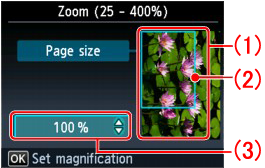
(1) Ukážka pôvodného dokumentu
Zobrazí sa originál, ktorý je položený na plochom predlohovom skle.
(2) Rozmer papiera
Cez obrázok sa zobrazí rámček, ktorý znázorňuje vybranú veľkosť strany. Vytlačí sa obsah nachádzajúci sa vo vnútri rámčeka.
(3) Zväčšenie
Zobrazí sa nastavenie zväčšenia, ktoré bolo nastavené pri zobrazení obrazovky s ukážkou. Ak sa zvolené nastavenie líši od možnosti [Fit to page/Prispôsobiť na veľkosť strany], nastavenie zväčšenia môžete zmeniť stlačením tlačidla  .
.
Položky nastavenia
Môžete zmeniť nastavenia kopírovania, ako napríklad zväčšenie a intenzitu.
Obrazovka [Print Settings/Nastavenia tlače]
REFERENCIE
Podrobnosti o obrazovke nastavenia tlače alebo položkách nastavenia pre fotografické kopírovanie nájdete v časti [ Kopírovanie fotografií ] na tejto webovej stránke.
Spôsob zobrazenia obrazovky nastavenia tlače sa líši podľa ponuky kopírovania.
- V režime [Standard copy/Štandardné kopírovanie]:
Po stlačení pravého funkčného tlačidla na pohotovostnej obrazovke kopírovania sa zobrazí nasledujúca obrazovka.
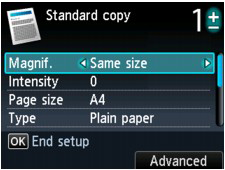
- V režime [Borderless copy/Kopírovanie bez okrajov], [Frame erase copy/Kopírovanie s vymazaním rámu] alebo [Collated copy/Kopírovanie so zakladaním]:
Pred kopírovaním sa zobrazí nasledujúca obrazovka.
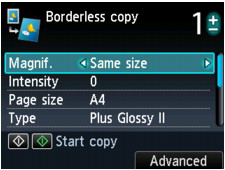
Položky nastavenia
Môžete určiť nasledujúce položky nastavenia.
Pomocou tlačidla  sa prepínajte medzi položkami nastavenia a tlačidlom
sa prepínajte medzi položkami nastavenia a tlačidlom  vykonajte zmenu nastavenia.
vykonajte zmenu nastavenia.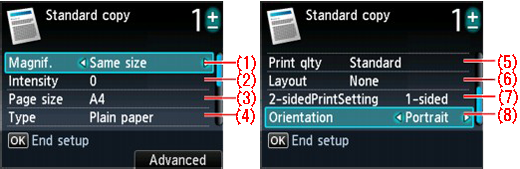
REFERENCIE
- V závislosti od ponuky kopírovania niektoré položky nastavenia nie je možné vybrať. Táto časť popisuje položky nastavenia na obrazovke [Standard copy/Štandardná kópia].
Položka nastavenia, ktorú nie je možné zvoliť, sa zobrazuje sivou farbou (je neaktívna).
Podrobnosti o položkách nastavenia pre fotografické kopírovanie nájdete v časti [ Kopírovanie fotografií ] na tejto webovej stránke.
- Niektoré nastavenia nemožno špecifikovať v kombinácii s nastavením inej položky nastavenia alebo ponuky kopírovania. Ak je zvolené nastavenie, ktoré nie je možné zvoliť v príslušnej kombinácii, na displeji LCD sa zobrazí položka [Error details/Podrobnosti o zlyhaní]. V tomto prípade stlačením ľavého funkčného tlačidla potvrďte hlásenie, potom nastavenie zmeňte.
- Nastavenia veľkosti strany, typu média a pod. sa zachovajú aj po vypnutí zariadenia.
- Keď sa spustí kopírovanie v ponuke kopírovania, ktorá nie je dostupná so špecifikovaným nastavením, na displeji LCD sa zobrazí hlásenie [The specified function is not available with current settings/Pri aktuálnych nastaveniach špecifikovaná funkcia nie je dostupná]. . Zmeňte nastavenia podľa pokynov na obrazovke.
(1) [Magnif./Zväčš.] (Zväčšenie)
Zadajte spôsob zmenšenia alebo zväčšenia.
-> Pozrite si časť [Zmenšenie alebo zväčšenie kópie] na tejto webovej stránke.
(2) [Intensity/Intenzita]
Zadajte intenzitu. Keď je zvolená položka [Auto/Automaticky], intenzita sa nastavuje automaticky podľa originálov položených na predlohové sklo. Položka [Auto/Automaticky] sa zobrazuje na pohotovostnej obrazovke kopírovania.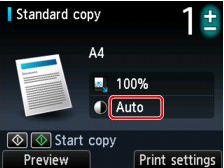
REFERENCIE
Keď je zvolená možnosť [Auto/Automaticky], originál položte na predlohové sklo.
(3) [Page size/Veľkosť strany]
Vyberte veľkosť strany vloženého papiera.
(4) [Type/Typ] (Typ média)
Vyberte typ média vloženého papiera.
(5) [Print qlty/Kvlta tlače] (Kvalita tlače)
Nastavte kvalitu tlače podľa originálu.
DÔLEŽITÉ
- Ak používate nastavenie [Fast/Rýchla], pričom [Type/Typ] je nastavený na možnosť [Plain Paper/Obyčajný papier] a kvalita nie je taká vysoká, ako ste očakávali, vyberte nastavenie [Standard/Štandardná] alebo [High/Vysoká] pre položku [Print qlty/Kvalita tlače] a potom skúste kopírovať znova.
- Pri kopírovaní v odtieňoch sivej vyberte možnosť [High/Vysoká] pre položku [Print qlty/Kvalita tlače]. Odtiene sivej nahrádzajú čiernobiele kopírovanie rôznymi odtieňmi sivej farby.
(6) [Layout/Rozloženie]
Vyberte rozloženie.
-> Pozrite si časť [ Kopírovanie dvoch strán a ich prispôsobenie na jednu stranu ] na tejto webovej stránke.
-> Pozrite si časť [ Kopírovanie štyroch strán a ich prispôsobenie na jednu stranu ] na tejto webovej stránke.
(7) [2-sidedPrintSetting/Nastavenie obojstrannej tlače]
Vyberte, či chcete vykonať obojstranné kopírovanie.
-> Pozrite si časť [ Obojstranné kopírovanie ] na tejto webovej stránke.
(8) [Orientation/Orientácia]
Vyberte orientáciu pôvodného dokumentu.
Zmenšenie alebo zväčšenie kópie
Môžete voliteľne meniť zväčšenie alebo zvoliť kopírovanie s prednastaveným pomerom alebo kopírovanie s prispôsobením na veľkosť strany.Nižšie uvedená obrazovka sa zobrazí po stlačení pravého funkčného tlačidla na pohotovostnej obrazovke kopírovania. Vyberte metódu zmenšenia/zväčšenia pod položkou [Magnif./Zväčšiť].

REFERENCIE
V závislosti od ponuky kopírovania nie sú niektoré metódy zmenšenia/zväčšenia k dispozícii.
- [Fit to Page/Prispôsobiť na veľkosť strany]
Zariadenie automaticky zmenšuje alebo zväčšuje obraz tak, aby sa zmestil na stranu.
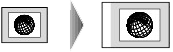
Nastavenie pod položkou [Magnif.: Fit to page/Zväčšiť: Prispôsobiť na veľkosť strany]
REFERENCIE
- Keď je zvolená možnosť [Fit to page/Prispôsobiť na veľkosť strany], originál položte na predlohové sklo.
- Pri výbere možnosti [Fit to page/Prispôsobiť na veľkosť strany] nemusí byť veľkosť stránky v závislosti od vlastností originálu zistená správne. V tomto prípade vyberte iné nastavenie ako [Fit to page/Prispôsobiť na veľkosť strany].
- [Preset ratio/Predvolený pomer]
Kópie môžete zmenšovať alebo zväčšovať pomocou niektorého z predvolených pomerov.
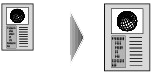
Vyberte vhodný pomer pre veľkosť originálu a veľkosť stránky.
Nastavenie pod položkou [ Magnif./Zväčšiť: 70 % A4->A5/86 % A4->B5/94 % A4->LTR/115 % B5->A4/141 % A5->A4/156 % 5x7->LTR/183 % 4x6->LTR ]
REFERENCIE
Niektoré prednastavené pomery nie sú dostupné v závislosti od krajiny alebo oblasti zakúpenia.
- [Ratio specified copy/Kopírovanie so špecifikovaním pomeru]
Pomer zmenšenia alebo zväčšenia pri kopírovaní môžete nastaviť v percentách.
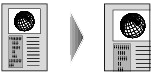
Ak zvolíte inú možnosť ako [Fit to page/Prispôsobiť na veľkosť strany] a stlačíte pravé funkčné tlačidlo, zobrazí sa obrazovka [Magnification/Zväčšenie]. Pomocou tlačidla
 zadajte zväčšenie.
zadajte zväčšenie.REFERENCIE
- Na výber sú možnosti od [400 % MAX] (maximálny pomer pri kopírovaní) do [25% MIN] (minimálny pomer pri kopírovaní).
- Keď vytvárate kópiu na rovnakú veľkosť ako originál, vyberte možnosť [Same Size/Rovnaká veľkosť].
Obojstranné kopírovanie
Keď zvolíte možnosť [Standard copy/Štandardné kopírovanie] alebo [Collated copy/Kopírovanie so zakladaním], môžete vykonať obojstranné kopírovanie. Vyberte nastavenia obojstranného kopírovania pre nastavenie obojstrannej tlače.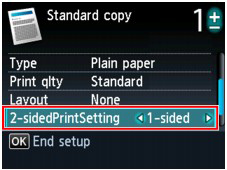

(A) Zošívanie na dlhšej strane
(B) Zošívanie na kratšej strane
REFERENCIE
- Keď pre položku [2-sidedPrintSetting/Nastavenie obojstrannej tlače] vyberiete možnosť [2-sided/Obojstranné], na displeji LCD sa zobrazí obrazovka [Advanced/Pokročilé]. Stlačením pravého funkčného tlačidla môžete vybrať stranu určenú na zviazanie. Taktiež môžete vybrať, či chcete po vložení originálu na predlohové sklo zobraziť obrazovku náhľadu.
- Ak sa pri skenovaní zobrazí na displeji LCD hlásenie [Device memory is full./Pamäť zariadenia je plná.], [Cannot continue process./Nemožno pokračovať v procese.], nastavte kvalitu tlače na možnosť [Standard/Štandardná] a skúste kopírovať znovu. Ak sa problém nevyrieši, kvalitu tlače nastavte na možnosť <Fast> a skúste kopírovať znovu.
- Nastavenie obojstranného kopírovania môžete použiť v kombinácii s položkami [2-on-1 copy/Kopírovanie 2 na 1] alebo [4-on-1 copy/Kopírovanie 4 na 1], keď je zvolená možnosť [Standard copy/Štandardné kopírovanie].
-> Pozrite si časť [ Kopírovanie dvoch strán a ich prispôsobenie na jednu stranu ] na tejto webovej stránke.
-> Pozrite si časť [ Kopírovanie štyroch strán a ich prispôsobenie na jednu stranu ] na tejto webovej stránke.
- Ak kopírujete čiernobielo a je vybraná možnosť [Two-sided copy/Obojstranné kopírovanie], intenzita tlače sa môže líšiť od intenzity tlače pri jednostrannom kopírovaní.
- Pri vkladaní originálu na predlohové sklo:
- Pred skenovaním:
Keď aktivujete funkciu náhľadu, pred skenovaním originálu zariadenie spustí predbežné skenovanie. Po dokončení predbežného skenovania sa na displeji LCD zobrazí nižšie uvedená obrazovka (obrazovka náhľadu).
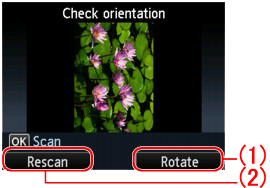
(1) Otočiť
Ak stlačíte pravé funkčné tlačidlo, originál sa otočí o 180 stupňov.
(2) Skenovať znovu
Ak stlačíte ľavé funkčné tlačidlo, originál sa naskenuje znovu.
Stlačením tlačidla OK spustite skenovanie.
- Po skenovaní:
Po naskenovaní každého listu originálu sa zobrazí obrazovka [Placing documents (platen)/Umiestnenie dokumentov (predlohové sklo)].
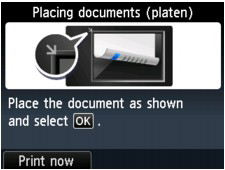
Po naskenovaní odstráňte list pôvodného dokumentu z predlohového skla a potom položte na ploché predlohové sklo ďalší hárok a stlačte tlačidlo [OK].
REFERENCIE
- Ak ďalšie skenovanie nie je potrebné, stlačením ľavého funkčného tlačidla spustite kopírovanie. Zariadenie spustí kopírovanie.
- Úlohu kopírovania môžete pridať počas tlače.
-> Pozrite si časť [Pridanie úlohy kopírovania (rezervovaná úloha)] na tejto webovej stránke.
Kopírovanie dvoch strán a ich prispôsobenie na jednu stranu
Keď zvolíte možnosť [2-on-1 copy/Kópia 2 na 1] pod položkou [Layout/Rozloženie] v časti [Standard copy/Štandardná kópia], môžete kopírovať dve strany originálu na jeden list papiera zmenšením veľkosti snímky.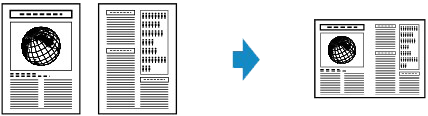
Ak chcete zobraziť obrazovku nastavení tlače, stlačte pravé funkčné tlačidlo na pohotovostnej obrazovke kopírovania a potom zvoľte možnosť [2-on-1 copy/Kópia 2 na 1] pod položkou [Layout/Rozloženie].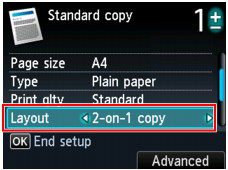
Stlačením pravého funkčného tlačidla špecifikujte rozšírené možnosti rozloženia. Túto funkciu môžete použiť aj v kombinácii s nastavením [Orientation/Orientácia].
- Keď je možnosť [Portrait/Na výšku] zvolená pod položkou [Orientation/Orientácia].
[ 2-on-1 copy layout/Rozloženie kopírovania 2 na 1]: [Left to right/Zľava doprava]
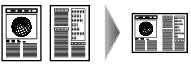
[ 2-on-1 copy layout/Rozloženie kopírovania 2 na 1]: [Right to left/Sprava doľava]
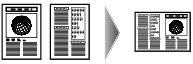
- Keď je možnosť [Landscp. /Na šírku] zvolená pod položkou [Orientation/Orientácia]
[ 2-on-1 copy layout/Rozloženie kopírovania 2 na 1]: [Top to bottom/Zhora nadol]
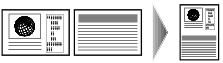
[ 2-on-1 copy layout/Rozloženie kopírovania 2 na 1]: [Bottom to top/Zdola nahor]
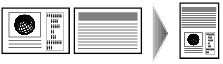
Po výbere rozloženia a stlačení tlačidla [OK] si môžete zvoliť, či chcete použiť obrazovku náhľadu. Ak zvolíte možnosť ON (Zapnuté), obrazovka náhľadu sa zobrazí, aby ste mohli skontrolovať orientáciu.
REFERENCIE
- Ak sa pri skenovaní zobrazí na displeji LCD hlásenie [Device memory is full./Pamäť zariadenia je plná.], [Cannot continue process./Nemožno pokračovať v procese.], nastavte kvalitu tlače na možnosť [Standard/Štandardná] a skúste kopírovať znovu. Ak sa problém nevyrieši, kvalitu tlače nastavte na možnosť <Fast> a skúste kopírovať znovu.
- Túto funkciu môžete použiť v kombinácii s položkou [Two-sided copy/Obojstranné kopírovanie].
Ak používate túto funkciu v kombinácii, môžete kopírovať štyri stránky originálu na jeden list papiera. V tomto prípade sa na každú stranu papiera vytlačia dve stránky originálu.
Ak používate túto funkciu v kombinácii, na obrazovke nastavení tlače vyberte pre nastavenie obojstranného kopírovania hodnotu [2-sided/Obojstranné] a stranu zošívania tlačeného papiera.
Podrobnosti o funkcii obojstranného kopírovania:
-> Pozrite si časť [ Obojstranné kopírovanie ] na tejto webovej stránke.
- Pri vkladaní originálu na predlohové sklo:
- Pred skenovaním:
Keď aktivujete funkciu náhľadu, pred skenovaním originálu zariadenie spustí predbežné skenovanie. Po dokončení predbežného skenovania sa na displeji LCD zobrazí nižšie uvedená obrazovka (obrazovka náhľadu).
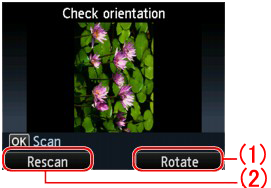
(1) Otočiť
Ak stlačíte pravé funkčné tlačidlo, originál sa otočí o 180 stupňov.
(2) Skenovať znovu
Ak stlačíte ľavé funkčné tlačidlo, originál sa naskenuje znovu.
Stlačením tlačidla OK spustite skenovanie.
- Po skenovaní:
Po naskenovaní každého listu originálu sa zobrazí obrazovka [Placing documents (platen)/Umiestnenie dokumentov (predlohové sklo)].
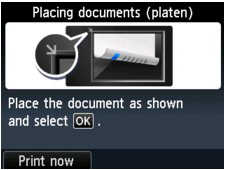
Po naskenovaní odstráňte list pôvodného dokumentu z predlohového skla a potom položte na ploché predlohové sklo ďalší hárok a stlačte tlačidlo [OK].
REFERENCIE
- Ak ďalšie skenovanie nie je potrebné, stlačením ľavého funkčného tlačidla spustite kopírovanie. Zariadenie spustí kopírovanie.
- Úlohu kopírovania môžete pridať počas tlače.
-> Pozrite si časť [Pridanie úlohy kopírovania (rezervovaná úloha)] na tejto webovej stránke.
Kopírovanie štyroch strán a ich prispôsobenie na jednu stranu
Keď zvolíte možnosť [4-on-1 copy/Kópia 4 na 1] pod položkou [Layout/Rozloženie] v časti [Standard copy/Štandardná kópia], môžete kopírovať štyri strany originálu na jeden list papiera zmenšením veľkosti snímky. K dispozícii sú štyri rozličné rozloženia.Ak chcete zobraziť obrazovku nastavení tlače, stlačte pravé funkčné tlačidlo na pohotovostnej obrazovke kopírovania a potom zvoľte možnosť [4-on-1 copy/Kópia 4 na 1] pod položkou [Layout/Rozloženie].
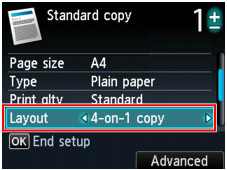
Stlačením pravého funkčného tlačidla špecifikujte rozšírené možnosti rozloženia.
- Keď je zvolená položka [Upper-left to right/Zhora sprava doľava]
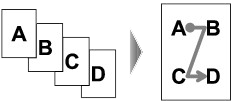
- Keď je zvolená položka [Upper-right to left/Zhora zľava doprava]
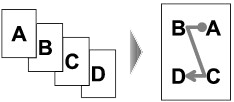
- Keď je zvolená položka [Upper-left to bottom/Zhora sprava nadol]
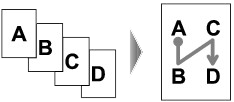
- Keď je zvolená položka [Upper-right to bottom/Zhora zľava nadol]
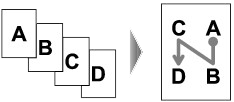
Po výbere rozloženia a stlačení tlačidlo [OK] si môžete zvoliť, či chcete použiť obrazovku náhľadu. Ak zvolíte možnosť ON (Zapnuté), obrazovka náhľadu sa zobrazí, aby ste mohli skontrolovať orientáciu.
REFERENCIE
- Ak sa pri skenovaní zobrazí na displeji LCD hlásenie [Device memory is full./Pamäť zariadenia je plná.], [Cannot continue process./Nemožno pokračovať v procese.], nastavte kvalitu tlače na možnosť [Standard/Štandardná] a skúste kopírovať znovu. Ak sa problém nevyrieši, kvalitu tlače nastavte na možnosť <Fast> a skúste kopírovať znovu.
- Túto funkciu môžete použiť v kombinácii s položkou [Two-sided copy/Obojstranné kopírovanie].
Ak používate túto funkciu v kombinácii, môžete kopírovať osem strán originálu na jeden list papiera. V tomto prípade sa na každú stranu papiera vytlačia štyri stránky originálu.
Ak používate túto funkciu v kombinácii, na obrazovke nastavení tlače vyberte pre nastavenie obojstranného kopírovania hodnotu [2-sided/Obojstranné] a stranu zošívania tlačeného papiera.
Podrobnosti o funkcii obojstranného kopírovania:
-> Pozrite si časť [ Obojstranné kopírovanie ] na tejto webovej stránke.
- Pri vkladaní originálu na predlohové sklo:
- Pred skenovaním:
Keď aktivujete funkciu náhľadu, pred skenovaním originálu zariadenie spustí predbežné skenovanie. Po dokončení predbežného skenovania sa na displeji LCD zobrazí nižšie uvedená obrazovka (obrazovka náhľadu).
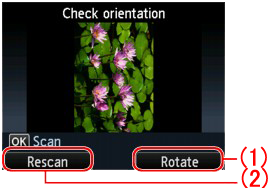
(1) Otočiť
Ak stlačíte pravé funkčné tlačidlo, originál sa otočí o 180 stupňov.
(2) Skenovať znovu
Ak stlačíte ľavé funkčné tlačidlo, originál sa naskenuje znovu.
Stlačením tlačidla OK spustite skenovanie.
- Po skenovaní:
Po naskenovaní každého listu originálu sa zobrazí obrazovka [Placing documents (platen)/Umiestnenie dokumentov (predlohové sklo)].
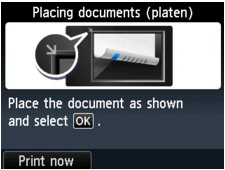
Po naskenovaní odstráňte list pôvodného dokumentu z predlohového skla a potom položte na ploché predlohové sklo ďalší hárok a stlačte tlačidlo [OK].
REFERENCIE
- Ak ďalšie skenovanie nie je potrebné, stlačením ľavého funkčného tlačidla spustite kopírovanie. Zariadenie spustí kopírovanie.
- Úlohu kopírovania môžete pridať počas tlače.
-> Pozrite si časť [Pridanie úlohy kopírovania (rezervovaná úloha)] na tejto webovej stránke.
Informácie o ponuke pokročilého kopírovania
Nasledujúce ponuky môžete zvoliť v ponuke [Advanced copy/Pokročilé kopírovanie]. <Borderless copy>
<Borderless copy>
Obrázky môžete kopírovať tak, že vyplnia celú stranu bez okrajov.
-> Pozrite si časť [Kopírovanie bez okrajov] na tejto webovej stránke.
 Kopírovanie s vymazaním rámu
Kopírovanie s vymazaním rámu
Pri kopírovaní hrubých originálov, napríklad kníh, môžete kopírovať bez čiernych okrajov okolo obrázku a slabnúcich tieňov.
-> Pozrite si časť [Kopírovanie hrubých originálov, napríklad kníh] na tejto webovej stránke.
 <Collated copy>
<Collated copy>
Pri viacnásobnom kopírovaní viacstranových dokumentov môžete získať zoradené výtlačky.
-> Pozrite si časť [Vytváranie viacnásobných kópií celého dokumentu] na tejto webovej stránke.
 Fotografické kopírovanie
Fotografické kopírovanie
Kopírovať môžete všetky fotografie, ktoré ste naskenovali.
-> Pozrite si časť [Kopírovanie fotografií] na tejto webovej stránke.
Kopírovanie hrubých originálov, napríklad kníh
Pri kopírovaní hrubých originálov, napríklad kníh, môžete kopírovať bez čiernych okrajov okolo obrázku a slabnúcich tieňov. Použitím tejto funkcie môžete znížiť nadbytočnú spotrebu atramentu.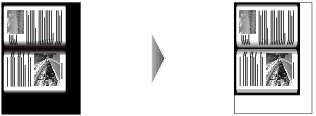
1. Skontrolujte, či je zariadenie zapnuté.
2. Vložte papier.
-> [ Vkladanie papiera ]
3. Stlačte tlačidlo [MENU/PONUKA].
Zobrazí sa obrazovka ponuky.
4. Vyberte položku  [Advanced copy/Pokročilé kopírovanie] a potom stlačte tlačidlo [OK].
[Advanced copy/Pokročilé kopírovanie] a potom stlačte tlačidlo [OK].
5. Vyberte položku  [Frame erase copy/Kopírovanie s vymazaním rámu] a potom stlačte tlačidlo [OK].
[Frame erase copy/Kopírovanie s vymazaním rámu] a potom stlačte tlačidlo [OK].
6. Položte originálny dokument na ploché predlohové sklo.
REFERENCIE
Pri používaní tejto funkcie originál položte na ploché predlohové sklo.
7. Špecifikujte počet kópií pomocou tlačidla + alebo -.
Podľa potreby zmeňte nastavenia tlače.
-> Pozrite si časť [Nastavenie položiek] na tejto webovej stránke.
REFERENCIE
- Keď sa zobrazí pohotovostná obrazovka kopírovania, stlačenie pravého funkčného tlačidla vám umožňuje zobraziť ukážku výtlačku na obrazovke ukážky.
-> Pozrite si časť [Zobrazenie obrazovky s náhľadom] na tejto webovej stránke.
8. Ak chcete kopírovať farebne, stlačte tlačidlo [Color/Farebne], ak chcete kopírovať čiernobielo, stlačte tlačidlo [Black/Čiernobielo].
Zariadenie spustí kopírovanie.
REFERENCIE
- Zatvorte kryt dokumentov.
- Okolo obrázka sa môže objaviť úzky čierny okraj. Táto funkcia odstraňuje iba čierne okraje. Ak je skenovaná kniha príliš tenká alebo sa zariadenie používa v blízkosti okna alebo v jasnom prostredí, na obraze môže ostať slabý čierny rám. Ak je originál tmavý, zariadenie nedokáže odlíšiť farbu dokumentu od tieňov, čo sa môže prejaviť v miernom orezaní alebo tieni na záhybe.
Kopírovanie bez okrajov
Obrázky môžete kopírovať tak, že vyplnia celú stranu bez okrajov.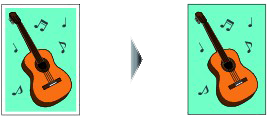
1. Skontrolujte, či je zariadenie zapnuté.
2. Vložte fotografický papier.
-> [ Vkladanie papiera ]
3. Stlačte tlačidlo [MENU/PONUKA].
Zobrazí sa obrazovka ponuky.
4. Vyberte položku  [Advanced copy/Pokročilé kopírovanie] a potom stlačte tlačidlo [OK].
[Advanced copy/Pokročilé kopírovanie] a potom stlačte tlačidlo [OK].
5. Vyberte položku  [Borderless copy/Kopírovanie bez okrajov] a potom stlačte tlačidlo [OK].
[Borderless copy/Kopírovanie bez okrajov] a potom stlačte tlačidlo [OK].
6. Položte originálny dokument na ploché predlohové sklo.
REFERENCIE
Pri používaní tejto funkcie originál položte na ploché predlohové sklo.
7. Špecifikujte počet kópií pomocou tlačidla + alebo -.
Podľa potreby zmeňte nastavenia tlače.
-> Pozrite si časť [Nastavenie položiek] na tejto webovej stránke.
8. Ak chcete kopírovať farebne, stlačte tlačidlo [Color/Farebne], ak chcete kopírovať čiernobielo, stlačte tlačidlo [Black/Čiernobielo].
Zariadenie spustí kopírovanie.
REFERENCIE
- Keďže obrázok, ktorý sa má kopírovať, je zväčšený tak, aby vyplnil celú stranu, na okrajoch môže dôjsť k miernemu orezaniu. Podľa potreby môžete zmeniť šírku orezania okrajov pôvodného obrázka. Orezaná oblasť bude ale väčšia, ak bude stupeň presahu veľký.
- Bližšie informácie o veľkosti papiera a type média dostupného pre kopírovanie:
-> [ Oblasť tlače ]
Vytváranie viacnásobných kópií celého dokumentu
Pri viacnásobnom kopírovaní viacstranových dokumentov môžete získať zoradené výtlačky. Okrem toho môžete originály kopírovať na obidve strany papiera.- Keď vyberiete možnosť [Collated copy/Kopírovanie so zakladaním]:

- keď nevyberiete možnosť [Collated copy/Kopírovanie so zakladaním]:

1. Skontrolujte, či je zariadenie zapnuté.
2. Vložte papier.
-> [ Vkladanie papiera ]
3. Stlačte tlačidlo [MENU/PONUKA].
Zobrazí sa obrazovka ponuky.
4. Vyberte položku  [Advanced copy/Pokročilé kopírovanie] a potom stlačte tlačidlo [OK].
[Advanced copy/Pokročilé kopírovanie] a potom stlačte tlačidlo [OK].
5. Vyberte položku  [Collated copy/Kopírovanie so zakladaním] a potom stlačte tlačidlo [OK].
[Collated copy/Kopírovanie so zakladaním] a potom stlačte tlačidlo [OK].
6. Do ADF vložte originál.
REFERENCIE
Pri používaní tejto funkcie originál vložte do ADF.
7. Špecifikujte počet kópií pomocou tlačidla + alebo -.
Podľa potreby zmeňte nastavenia tlače.
-> Pozrite si časť [Nastavenie položiek] na tejto webovej stránke.
REFERENCIE
- Túto funkciu môžete použiť v kombinácii s položkou [Two-sided copy/Obojstranné kopírovanie].
Ak používate túto funkciu v kombinácii, na obrazovke nastavení tlače vyberte pre nastavenie obojstranného kopírovania hodnotu [2-sided/Obojstranné] a stranu zošívania tlačeného papiera.
Podrobnosti o funkcii obojstranného kopírovania:
-> Pozrite si časť [ Obojstranné kopírovanie ] na tejto webovej stránke.
8. Ak chcete kopírovať farebne, stlačte tlačidlo [Color/Farebne], ak chcete kopírovať čiernobielo, stlačte tlačidlo [Black/Čiernobielo].
Zariadenie spustí kopírovanie.
REFERENCIE
Počet strán, ktoré zariadenie dokáže načítať, sa líši v závislosti od dokumentu. Ak sa pri skenovaní zobrazí na displeji LCD hlásenie [Device memory is full./Pamäť zariadenia je plná.], [Cannot continue process./Nemožno pokračovať v procese.], znížte počet strán dokumentu, ktoré sa budú skenovať, a skúste kopírovať znovu.
Kopírovanie fotografií
Môžete naskenovať vytlačené fotografie a potom ich vytlačiť všetky súčasne.
1. Skontrolujte, či je zariadenie zapnuté.
2. Vložte fotografický papier.
-> [ Vkladanie papiera ]
3. Stlačte tlačidlo [MENU/PONUKA].
Zobrazí sa obrazovka ponuky.
4. Vyberte položku  [Advanced copy/Pokročilé kopírovanie] a potom stlačte tlačidlo [OK].
[Advanced copy/Pokročilé kopírovanie] a potom stlačte tlačidlo [OK].
5. Vyberte položku  [Photo copy/Fotografické kopírovanie] a potom stlačte tlačidlo [OK].
[Photo copy/Fotografické kopírovanie] a potom stlačte tlačidlo [OK].
6. Preštudujte si pokyny na obrazovke a potom stlačte tlačidlo [OK].
7. Vytlačenú fotografiu položte na predlohové sklo podľa pokynov na obrazovke a stlačte tlačidlo [OK].
Keď sa skenovanie dokončí, zobrazí sa obrazovka s potvrdením nastavení tlače.
8. Podľa potreby špecifikujte nastavenia.
Pomocou tlačidla  sa prepínajte medzi položkami nastavenia a tlačidlom
sa prepínajte medzi položkami nastavenia a tlačidlom  vykonajte zmenu nastavenia.
vykonajte zmenu nastavenia.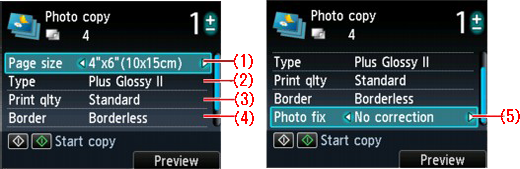
REFERENCIE
- V závislosti od konkrétnej položky nastavenia niektoré nastavenia nemožno špecifikovať v kombinácii s nastavením iných položiek nastavenia. Ak je zvolené nastavenie, ktoré nie je možné zvoliť v príslušnej kombinácii, na displeji LCD sa zobrazí položka [Error details/Podrobnosti o zlyhaní]. V tomto prípade stlačením ľavého funkčného tlačidla potvrďte hlásenie, potom nastavenie zmeňte.
(1) [Page size/Rozmer papiera]
Vyberte veľkosť strany vloženého papiera.
(2) [Type/Typ] (Typ média)
Vyberte typ média vloženého papiera.
(3) [Print qlty/Kvlta tlače] (Kvalita tlače)
Vyberte kvalitu tlače podľa originálu.
(4) [Border/Okraj] (tlač s okrajom alebo bez okraja)
Výber tlače s okrajom alebo bez okraja.
(5) Funkcia [Photo fix]
Vyberte možnosť [No correction/Bez korekcie], [Auto photo fix/Automatická oprava fotografie] alebo [Fade restoration/Obnova po vyblednutí].
REFERENCIE
- Keď zvolíte položku [No correction/Bez korekcie], zariadenie vytlačí naskenovanú snímku bez opravy.
- Keď zvolíte položku [Auto photo fix/Automatická oprava fotografie], zariadenie automaticky opraví naskenovanú snímku.
- Keď zvolíte položku [Fade restoration/Obnova po vyblednutí], zariadenie automaticky opraví snímku, ktorá časom vybledla.
9. Špecifikujte počet kópií pomocou tlačidla + alebo -.
REFERENCIE
- Stlačením pravého funkčného tlačidla môžete zobraziť ukážku obrázka výtlačku na obrazovke s ukážkou. Zobrazenie zmeňte pomocou tlačidla
 .
.
Ak sa
 zobrazí na fotografii, vytlačená fotografia sa mohla naskenovať nesprávne. Znovu naskenujte vytlačenú fotografiu.
zobrazí na fotografii, vytlačená fotografia sa mohla naskenovať nesprávne. Znovu naskenujte vytlačenú fotografiu.
10. Ak chcete tlačiť farebne, stlačte tlačidlo [Color/Farebne], ak chcete tlačiť čiernobielo, stlačte tlačidlo [Black/Čiernobielo].
Zariadenie začne tlačiť.
REFERENCIE
- Ak sa vytlačená fotografia nenaskenovala správne, zobrazí sa obrazovka s potvrdením, ktorá vám položí otázku, či chcete pokračovať v tlači. Výberom položky [Yes/Áno] spustíte tlač. Ak fotografiu chcete skenovať znovu, zvoľte [No/Nie] a skenovanie zopakujte.
Kontrola 6: Uskutočňuje sa tlač mimo odporúčanej oblasti tlače?
Ak tlačíte mimo odporúčanú oblasť tlače papiera, spodný okraj papiera sa môže zašpiniť od atramentu.
Upravte veľkosť pôvodného dokumentu v aplikačnom programe.
Na zabezpečenie vyššej kvality tlače ponecháva zariadenie na okraji každého média okraje. Skutočná oblasť tlače bude oblasť vnútri týchto okrajov.
Odporúčaná oblasť tlače  : spoločnosť Canon odporúča tlačiť v tejto oblasti.
: spoločnosť Canon odporúča tlačiť v tejto oblasti.
Oblasť tlače  : Oblasť, v rámci ktorej je možné tlačiť.
: Oblasť, v rámci ktorej je možné tlačiť.
Tlač v tejto oblasti však môže ovplyvniť kvalitu tlače alebo presnosť podávania papiera.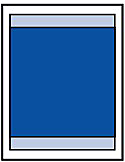
REFERENCIE
- Pri automatickej obojstrannej tlači a duplexnom (obojstrannom) kopírovaní bude oblasť tlače na hornom okraji o 0,08 palca (2 mm) menšia.
- Pri bezokrajovom kopírovaní alebo bezokrajovej tlači z vytlačenej fotografie môžete určiť časti snímok, ktoré presahujú za okraje papiera, pomocou položky [Extended copy amount/Miera zväčšenia kópie] pod položkou [Print Settings/Nastavenia tlače] v ponuke [Device settings/Nastavenia zariadenia].
- Bezokrajová tlač -
- Výberom možnosti [Borderless Printing/Tlač bez okrajov] môžete vytvárať výtlačky bez okrajov.
- Pri tlači bez okrajov môže dôjsť na okrajoch k jemnému orezaniu, keďže obrázok, ktorý sa má kopírovať, sa zväčšil tak, aby vyplnil celú stranu.
- Duplexná tlač nie je dostupná pri bezokrajovej tlači.
- Na tlač bez okrajov používajte nasledujúci typ papiera:
- Profesionálny fotografický papier Platinum <PT-101>
- Lesklý fotografický papier na „každodenné používanie“ <GP-501>
- Lesklý fotografický papier <GP-502>
- Lesklý fotografický papier Plus II <PP-201>
- Pololesklý fotografický papier Plus <SG-201>
– Matný fotografický papier <MP-101>
Vykonanie tlače bez okrajov na akomkoľvek inom type papiera môže podstatne znížiť kvalitu tlače alebo spôsobiť zmenu farebných odtieňov na výtlačkoch.
Tlač bez okrajov na obyčajnom papieri môže spôsobiť zníženú kvalitu výtlačkov. Použite ich iba na testovaciu tlač. Tlačiť bez okrajov na obyčajnom papieri môžete len pri tlači z počítača.
- Tlač bez okrajov nie je dostupná pre papier veľkosti legal, A5, B5 ani obálky.
- V závislosti od typu papiera môže tlač bez okrajov znížiť kvalitu tlače v horných a dolných rohoch papiera, prípadne môže vytlačiť tieto časti rozmazane.
Iné veľkosti ako Letter, Legal a obálky
| Veľkosť | Celková oblasť tlače (šírka x výška) |
| [A5] | 5,56 x 7,95 palca (141,2 x 202,0 mm) |
| [A4] | 8,00 x 11,38 palca (203,2 x 289,0 mm) |
| [B5] | 6,90 x 9,80 palca (175,2 x 249,0 mm) |
| 4" x 6" (10 x 15 cm) | 3,73 x 5,69 palca (94,8 x 144,4 mm) |
| 4" x 8" (10 x 20 cm)* | 3,73 x 7,69 palca (94,8 x 195,2 mm) |
| 5" x 7" (13 x 18 cm) | 4,73 x 6,69 palca (120,2 x 169,8 mm) |
| 8" x 10" (20 x 25 cm) | 7,73 x 9,69 palca (196,4 x 246,0 mm) |
| [Wide/Široký] | 3,73 x 6,80 palca (94,8 x 172,6 mm) |
* Túto veľkosť papiera možno použiť len pri tlači z počítača.
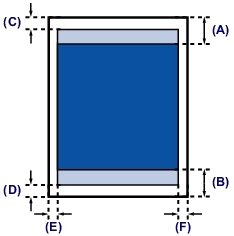
 Odporúčaná oblasť tlače
Odporúčaná oblasť tlače
(A) 1,28 palca (32,5 mm)
(B) 1,32 palca (33,5 mm) Oblasť tlače
Oblasť tlače
(C) 0,12 palca (3,0 mm)
(D) 0,20 palca (5,0 mm)
(E) 0,13 palca (3,4 mm)
(F) 0,13 palca (3,4 mm)
Formát Letter a Legal
| Veľkosť | Celková oblasť tlače (šírka x výška) |
| Letter | 8,00 x 10,69 palca (203,2 x 271,4 mm) |
| Právo | 8,00 x 13,69 palca (203,2 x 347,6 mm) |
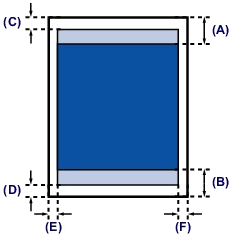
 Odporúčaná oblasť tlače
Odporúčaná oblasť tlače
(A) 1,28 palca (32,5 mm)
(B) 1,32 palca (33,5 mm) Oblasť tlače
Oblasť tlače
(C) 0,12 palca (3,0 mm)
(D) 0,20 palca (5,0 mm)
(E) 0,25 palca (6,4 mm)
(F) 0,25 palca (6,3 mm)
Obálky
| Veľkosť | Odporúčaná oblasť tlače (šírka x výška) |
| [European DL/Európsky DL]* | 3,88 x 7,06 palca (98,8 x 179,5 mm) |
| [US Comm. Env./Americká komerčná obálka] #10* | 3,68 x 7,90 palca (93,5 x 200,8 mm) |
* Túto veľkosť papiera možno použiť len pri tlači z počítača.
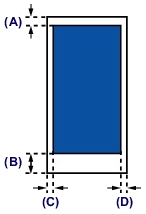
 : Odporúčaná oblasť tlače
: Odporúčaná oblasť tlače
(A) 0,31 palca (8,0 mm)
(B) 1,28 palca (32,5 mm)
(C) 0,22 palca (5,6 mm)
(D) 0,22 palca (5,6 mm)
Kontrola 7: Je ploché predlohové sklo alebo sklo ADF znečistené?
Očistite ploché predlohové sklo alebo sklo ADF.
REFERENCIE
- Ak sú sklo alebo ADF znečistené, na papieri sa môžu objaviť čierne pruhy ako uvádzame nižšie.

Kontrola 8: Je valček podávania papiera znečistený?
Vyčistite valček podávača papiera.
REFERENCIE
- Čistením sa valček opotrebúva, preto ho čistite len v prípade potreby.
Ak je valček podávania papiera znečistený alebo je na ňom prichytený papierový prach, papier sa nemusí správne podávať.
V takomto prípade vyčistite valček podávania papiera. Čistením sa valček podávania papiera opotrebúva, preto ho čistite iba v prípade potreby.
Potrebujete pripraviť: 3 hárky papiera veľkosti A4 alebo obyčajný papier veľkosti Letter
1. Skontrolujte, či je zapnuté napájanie.
2. Vyberte možnosť [Roller Cleaning/Čistenie valčeka].
(1) Stlačte tlačidlo [MENU/PONUKA].
(2) Vyberte položku  [Setup/Nastavenie] a potom stlačte tlačidlo [OK].
[Setup/Nastavenie] a potom stlačte tlačidlo [OK].
Zobrazí sa obrazovka ponuky [Setup/Nastavenie].
(3) Vyberte položku  [Maintenance/Údržba] a potom stlačte tlačidlo [OK].
[Maintenance/Údržba] a potom stlačte tlačidlo [OK].
Zobrazí sa obrazovka [Maintenance/Údržba].
(4) Vyberte položku [Roller cleaning/Čistenie valčeka] a potom stlačte tlačidlo [OK].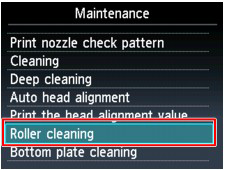
Zobrazí sa obrazovka potvrdenia.
(5) Vyberte možnosť [Yes/Áno], potom stlačte tlačidlo [OK].
3. Vyčistite valček podávania papiera bez papiera.
(1) Podľa pokynov v hlásení vyberte všetok papier z predného zásobníka.
(2) Otvorte výstupný zásobník papiera a potom stlačte tlačidlo [OK].
Valec podávača papiera sa bude pri čistení otáčať.
4. Vyčistite valček podávania papiera s pomocou papiera.
(1) Uistite sa, že sa valček podávača papiera prestal otáčať, zatvorte výstupný zásobník papiera a potom podľa pokynov v hlásení do predného zásobníka vložte tri alebo viac hárkov obyčajného papiera formátu A4 alebo Letter.
(2) Otvorte vysúvaciu časť výstupného zásobníka, otvorte výstupný zásobník papiera a vysuňte podperu výstupu papiera.
(3) Stlačte tlačidlo [OK].
Zariadenie spustí čistenie. Čistenie sa dokončí po vysunutí papiera.
(4) Po zobrazení hlásenia dokončenia stlačte tlačidlo [OK].
Opätovne sa zobrazí obrazovka [Maintenance/Údržba].
REFERENCIE
- Na prístup k ostatným dostupným funkciám použite tlačidlá režimu alebo tlačidlo [MENU/PONUKA].
Ak sa po vyčistení valčekov na podávanie papiera problém neodstráni, obráťte sa na servisného zástupcu spoločnosti Canon.
Kontrola 9: Je znečistený vnútrajšok zariadenia?
Pri obojstrannej tlači obrázkov sa môže vnútro zariadenia znečistiť atramentom, čo na vytlačenom dokumente spôsobí rozmazané časti.
Vykonajte čistenie spodnej platne a vyčistite vnútro zariadenia.
REFERENCIE
- Ak chcete zabrániť znečisteniu vnútra zariadenia, nastavte správnu veľkosť strany.
Čistenie vnútra zariadenia (Čistenie spodnej platne)
Odstráňte škvrny z vnútra zariadenia. Ak sa zašpiní vnútro zariadenia, môže sa zašpiniť aj vytlačený papier, preto sa odporúča pravidelné čistenie.DÔLEŽITÉ
Počas čistenia spodnej dosky nevykonávajte iné činnosti.
Pripravte si: hárok obyčajného papiera veľkosti A4 alebo Letter*
* Použite nový hárok papiera.
1. Skontrolujte, či je zapnuté napájanie.
2. Vyčistite vnútro zariadenia.
(1) Stlačte tlačidlo [MENU/PONUKA].
(2) Vyberte položku  [Setup/Nastavenie] a potom stlačte tlačidlo [OK].
[Setup/Nastavenie] a potom stlačte tlačidlo [OK].
Zobrazí sa obrazovka ponuky [Setup/Nastavenie].
(3) Vyberte položku  [Maintenance/Údržba] a potom stlačte tlačidlo [OK].
[Maintenance/Údržba] a potom stlačte tlačidlo [OK].
Zobrazí sa obrazovka [Maintenance/Údržba].
(4) Vyberte možnosť [Bottom plate cleaning/Čistenie spodnej platne], potom stlačte tlačidlo [OK].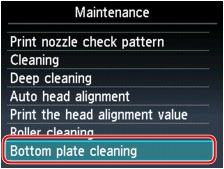
Zobrazí sa obrazovka potvrdenia.
(5) Vyberte možnosť [Yes/Áno], potom stlačte tlačidlo [OK].
(6) Podľa pokynov v hlásení vyberte všetok papier z predného zásobníka a potom stlačte tlačidlo [OK].
(7) Preložte hárok obyčajného papiera formátu A4 alebo Letter po šírke na polovicu a znovu ho rozložte.
(8) Preložte jednu stranu otvoreného papiera znovu na polovicu tak, že okraj zarovnáte s ohybom v strede, papier rozložte a stlačte tlačidlo [OK].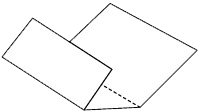
(9) Do predného zásobníka vložte len tento papier chrbtami ohybov smerom nahor a okrajom polovice bez ohybu smerom od vás.
(10) Otvorte vysúvaciu časť výstupného zásobníka, otvorte výstupný zásobník papiera a vysuňte podperu výstupu papiera.
(11) Stlačte tlačidlo [OK].
Papier pri prechádzaní zariadením vyčistí jeho vnútro.
Skontrolujte zložené časti vysunutého papiera. Ak sú špinavé od atramentu, opätovne vykonajte čistenie spodnej platne.
(12) Po zobrazení hlásenia o dokončení stlačte tlačidlo [OK].
Opätovne sa zobrazí obrazovka [Maintenance/Údržba].
Ak sa po opätovnom čistení problém nevyrieši, môžu byť znečistené výčnelky vo vnútri zariadenia. Vyčistite ich podľa pokynov.
Pozrite si časť [ Čistenie výčnelkov vo vnútri zariadenia ] na tejto webovej stránke.
REFERENCIE
- Na prístup k ostatným dostupným funkciám použite tlačidlá režimu alebo tlačidlo [MENU/PONUKA].
- Pri opätovnom čistení spodnej platne sa uistite, že použijete nový hárok papiera.
Čistenie výčnelkov vo vnútri zariadenia
DÔLEŽITÉ
- Pred čistením zariadenia sa uistite, že vypnete napájanie a odpojíte napájaciu zástrčku.
- Počas odosielania alebo prijímania faxu, alebo v prípade, že sa v pamäti zariadenia nachádzajú neodoslané faxy, zariadenie nie je možné vypnúť. Pred odpojením napájacej zástrčky skontrolujte, či zariadenie dokončilo odosielanie a príjem všetkých faxov.
- Zariadenie nemôže odosielať ani prijímať faxy, keď je vypnuté.
- Po odpojení napájacej zástrčky sa vynulujú nastavenia dátumu/času a stratia sa všetky dokumenty uložené v pamäti zariadenia. Pred odpojením napájacej zástrčky odošlite alebo vytlačte všetky potrebné dokumenty, prípadne ich uložte na pamäťovú kartu alebo jednotku USB typu flash.
Potrebujete si pripraviť: vatový tampón
Ak sú výčnelky vo vnútri zariadenia znečistené, vatovým tampónom alebo podobným materiálom z nich zotrite atrament.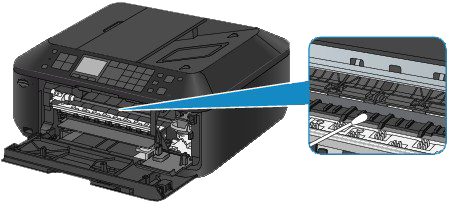
Kontrola 10: Nastavte dlhšiu dobu čakania na vyschnutie atramentu
Vďaka tomu budete mať dosť času na vyschnutie vytlačeného povrchu, aby sa zabránilo poškriabaniu papiera a šmuhám.
1. Skontrolujte, či je zariadenie zapnuté.
2. Otvorte okno nastavenia ovládača tlačiarne.
3. Kliknite na kartu [Maintenance/Údržba] a potom na položku [Custom Settings/Vlastné nastavenia].
4. Pomocou posúvača [Ink Drying Wait Time/Doba čakania na uschnutie atramentu] nastavte dobu čakania a potom kliknite na tlačidlo [OK].
5. Potvrďte správu a kliknite na tlačidlo OK.
1. Uistite sa, že je tlačiareň zapnutá.
2. Otvorte pomôcku [Canon IJ Printer Utility/Pomôcka pre tlačiareň Canon IJ].
3. V rozbaľovacej ponuke zvoľte možnosť [Custom Settings/Vlastné nastavenia].
4. Pomocou posúvača [Ink Drying Wait Time/Doba čakania na uschnutie atramentu] nastavte dobu čakania a potom kliknite na tlačidlo [Apply/Použiť].
5. Potvrďte správu a kliknite na tlačidlo OK.
Kontrola 11: Je papier poškriabaný iným vloženým papierom?
V závislosti od typu média sa môže papier pri podávaní z predného zásobníka poškriabať iným vloženým papierom. V takom prípade vkladajte hárky po jednom.
Použiteľné modely
- PIXMA MX514
- PIXMA MX515